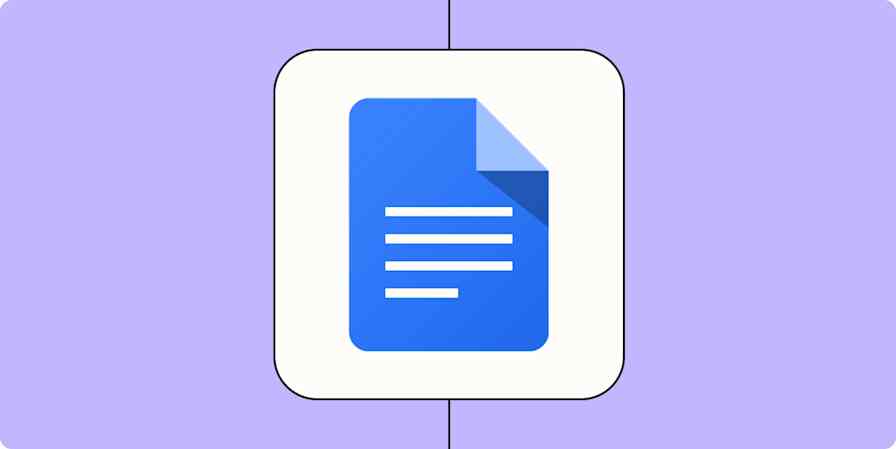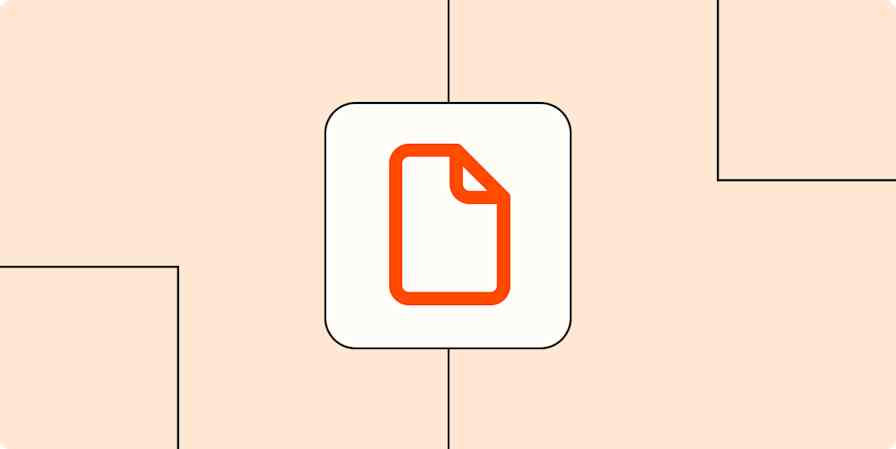Als ich in einer Anwaltskanzlei gearbeitet habe, habe ich viele Dokumentvorlagen bearbeitet, wie zum Beispiel Engagement-Schreiben, eidesstattliche Erklärungen und Rechnungen. Weil das Gesetz das Gesetz ist, gab es absolut keinen Raum für Irrtümer. Meine einzige Strategie, um sicherzustellen, dass ich jedes Dokument korrekt ausfüllte, bestand einfach darin , sehr, sehr vorsichtig zu sein. (Ich habe nie gesagt, dass es eine großartige Strategie ist.)
Textverarbeitungsprogramme wie Google Docs haben sich seitdem stark weiterentwickelt. Jetzt kannst du variable Chips in Google Docs nutzen, um das Erstellen und Bearbeiten von Vorlagen zu vereinfachen.
Hier zeig ich dir, wie du mit Google Docs-Variablen deine Vorlage erstellen und ausfüllen kannst.
Inhalt:
Was sind Google Docs-Variablen?
Mit den Variablen-Chips von Google Docs kannst du dynamische Daten wie Namen, Daten und Adressen in dein Dokument einfügen. Dann kannst du den Wert der Variablen einmal eingeben und Google Docs aktualisiert den Rest. Auf diese Weise können Sie Wiederholungsfelder gleichzeitig ausfüllen und so die Konsistenz in Ihrem gesamten Dokument gewährleisten.
Hinweis: Google Docs-Variablen-Chips sind im Moment nur für bestimmte Google-Konten für Schulen oder Unternehmen verfügbar.
Wie man Variablen in Google Docs benutzt
Es gibt ein paar Möglichkeiten, Google Docs-Variablen einzufügen. Meiner Erfahrung nach ist das der schnellste Weg, das zu machen. (Ich werde einen Brief zur Adoption eines Hundes als Vorlage verwenden.)
Öffne deine Vorlage (oder ein neues Dokument) in Google Docs.
Platzieren Sie den Cursor an der Stelle, an der Sie eine Variable einfügen möchten. Gib
„“ ein, klick dann auf „Variable“ (unter dem Abschnitt „Smart Chips“ ) oder gib„Variable“ein.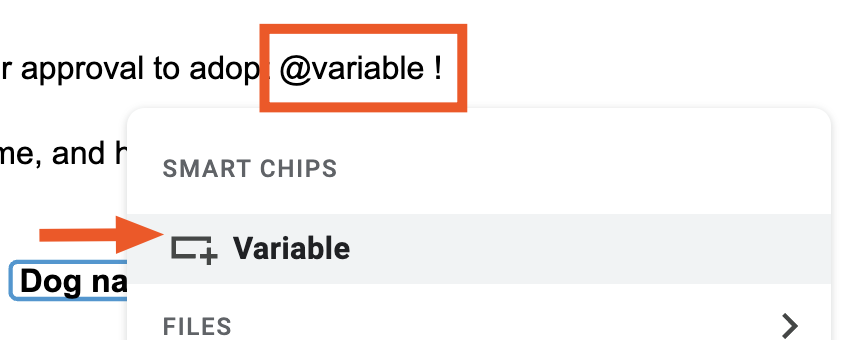
Geben Sie im angezeigten Fenster Variable erstellen einen erkennbaren Variablennamen ein. Dann klick auf „Erstellen“.
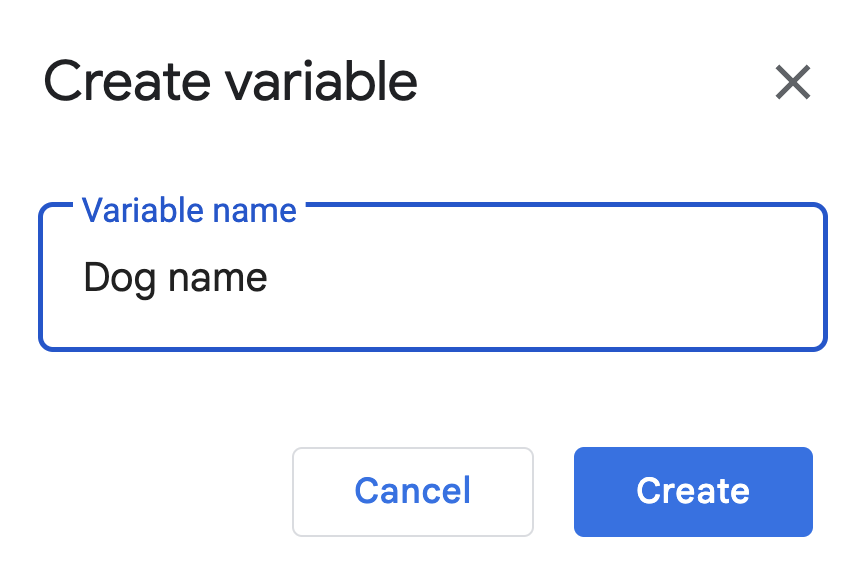
Kopieren Sie diese Variable, und fügen Sie sie an einer anderen Stelle im Dokument ein, an der Sie sie benötigen.
Um den Wert der Variable festzulegen (den Text, der für diese Variable in dieser speziellen Version deiner Vorlage angezeigt wird), klick einfach auf den Bereich, wo „Kein Wert für diesen Variablen-Chip“ steht.
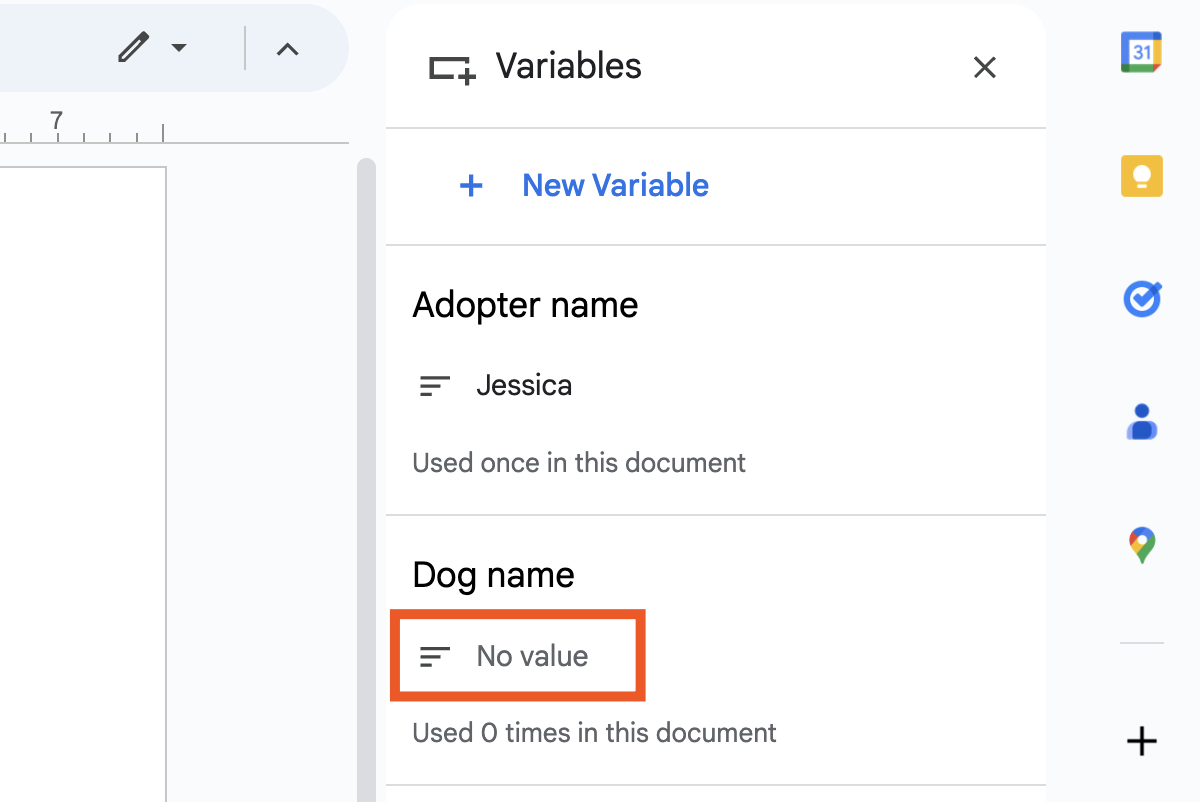
Google Docs fügt direkt im Dokument einen dicken Rahmen um die erste Instanz dieser Variablen ein und hebt alle weiteren Vorkommen hervor. Geben Sie den Wert in der ersten Instanz ein. In diesem Beispiel habe ich den Namen des Hundes, der bald adoptiert werden soll, eingegeben.
Taco

Hinweis: Google Docs passt den variablen Text automatisch an das Format des umgebenden Textes an. Wenn z. B. der umgebende Text fett formatiert ist, wird auch der Variablentext fett formatiert.
Das wars! Einfach spülen und die obigen Schritte wiederholen, um neue Variablen zu deiner Vorlage hinzuzufügen.
Eine Variable in Google Docs ändern
Im Idealfall werden viele Hunde adoptiert. Jedes Mal, wenn du einen Adoptionsbrief verschickst, musst du nur eine Variable im Dokument bearbeiten, die Eingabetaste drücken und alle anderen Instanzen werden automatisch entsprechend aktualisiert. Hinweis: Sie können den Variablenwert nur im Dokument bearbeiten, nicht im Variablenbedienfeld.

Anwendungsfälle für Google Docs-Variablen
In Google Docs gibt es viele Möglichkeiten, Variablen zu nutzen, um deine täglichen Google Workflow zu optimieren. Hier sind ein paar Ideen, um Ihnen den Einstieg zu erleichtern.
HR und Recruiting. Wenn Sie Briefvorlagen haben, z. B. Stellenangebote und Aufhebungsverträge, verwenden Sie Variablen, um den Namen des Empfängers und das Start- oder Enddatum zu aktualisieren.
Marketing. Aktualisiere E-Mail-Vorlagen, wie z. B. Begrüßungsnachrichten und Feedback-Anfragen, mit dem Namen des Kunden und relevanten Links.
Buchführung. Rechnungen verschicken? Verwenden Sie Variablen, um wiederholte Instanzen des geschuldeten Betrags und des Fälligkeitsdatums der Zahlung automatisch auszufüllen.
eCommerce. Wenn du E-Mails nach dem Kauf verschickst, wie Bestätigungen und Dankeschöns, kannst du Variablen verwenden, um den Produktnamen und die Bestellnummer anzupassen.
Google Docs automatisieren
Variable Chips in Google Docs sind echt praktisch – aber es fehlen noch ein paar Features, um das Ausfüllen von Dokumentvorlagen komplett zu automatisieren.
Mit Zapier kannst du Google Docs mit vielen anderen Apps verbinden, zum Beispiel Google Tabellen und Google Formulare. So kannst du ganz automatisch Sachen machen, wie zum Beispiel eine Google Docs-Vorlage ausfüllen oder neue Vorlagen anhand von Formularantworten erstellen und diese Antworten dann in Airtable oder einer anderen Datenbank speichern.
Erfahre mehr darüber , wie du Google Docs automatisieren kannst, oder leg mit einem dieser vorgefertigten Workflows los.
Erstell Google Docs-Dokumente aus Texten für neue tl;dv-Transkripte.
Kopiere Daten aus neuen Zeilen in Google Tabellen in eine Google Docs-Vorlage.
Erstell Google Docs-Dokumente aus neuen Fathom-Transkripten.
Zapier ist die am besten vernetzte KI-Orchestrierungsplattform – sie lässt sich mit Tausenden von Anwendungen von Partnern wie Google, Salesforce und Microsoft verbinden. Nutzen Sie Schnittstellen, Datentabellen und Logik, um sichere, automatisierte und KI-gestützte Systeme für Ihre geschäftskritischen Workflows im gesamten Technologie-Stack Ihres Unternehmens aufzubauen. Erfahren Sie mehr.
Verwandte Lektüre:
Wie die Automatisierung von Dokumenten in deinen Workflows deinem Unternehmen hilft
Wie man in Google Docs hoch- und tiefgestellte Zeichen macht
Dieser Artikel wurde ursprünglich im August 2023veröffentlicht. Das letzte Update war im Mai 2025.